Windows 11에서 숫자 형식을 변경하는 방법

숫자 서식은 숫자가 표시되는 방식을 결정하며, 여기에는 소수점 구분 기호(마침표나 쉼표 등)와 천 단위 구분 기호 선택이 포함됩니다. Windows 11에서 숫자 서식을 변경하는 방법은 다음과 같습니다.
Chrome 운영 체제(OS)는 Chromebook 사용자만 사용할 수 있지만 이제 Chrome OS의 오픈 소스 버전이므로 다른 기기에 Chromium OS를 설치할 수 있습니다. Chrome OS와 약간 다르지만 Windows 또는 Linux의 훌륭한 대안이며 설치 없이 실행할 수 있습니다. Chromium OS를 USB 드라이브에 다운로드하고 Etcher 또는 기타 소프트웨어를 사용하여 부팅 가능하게 만들어야 합니다. 이 문서에서는 모든 컴퓨터에서 Chromium OS를 작동시키는 방법을 설명합니다.
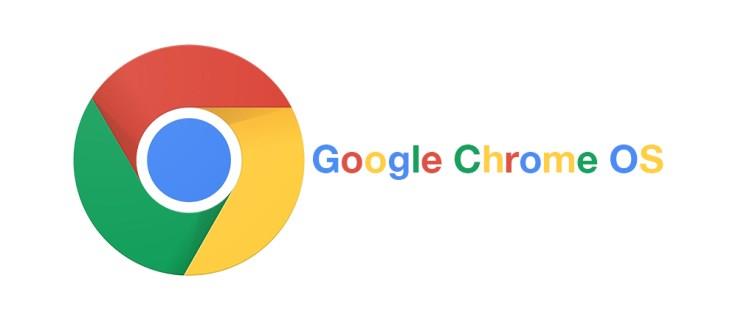
Chromium OS 사전 설치 고려 사항
앞서 언급한 바와 같이 Chrome OS는 Chromebook 전용으로 제작되었으며 가볍고 간단하게 설계되었습니다. Google에서 모든 업데이트를 수행합니다. 얻을 수 있는 가장 간단한 운영 체제 중 하나입니다. Chromium OS(Chrome OS 아님)는 Chrome OS의 오픈 소스 버전이며 Mac, Linux 및 Windows를 포함한 모든 장치에서 작동할 수 있습니다. 일부 하드웨어는 완벽하게 작동하지 않지만 많은 PC에서 문제 없이 Chromium을 실행할 수 있습니다.
Chromium 뒤에 있는 회사는 Neverware 라고 합니다 . 그들은 오픈 소스 코드를 사용하여 Chromium OS와 동일하지만 몇 가지 추가 기능과 주류 하드웨어 지원이 포함된 Neverware CloudReady를 만들었습니다. Google은 이제 CloudReady를 제공하고 이를 Chrome OS FLEX라고 합니다. 그들의 OS는 현재 전 세계 학교와 기업에서 사용되고 있습니다. 유일한 단점은 이 OS가 Android 앱 및 독점 Google 소프트웨어/애플리케이션에 대한 지원이 부족하다는 것입니다.
오픈 소스 Chromium OS는 더 많은 보호 기능을 제공하고 업데이트하기 쉽기 때문에 구형 Windows XP 및 Windows 7 PC에 이상적입니다. FydeOS , Solus 및 Gallium OS 와 같은 버전을 포함하여 다양한 개발자 팀에서 Windows 7,8,10,11, Mac 및 Linux용으로 다양한 버전을 사용할 수 있습니다 . 너무 많은 공간을 차지하지 않고 기본 작업 및 인터넷 서핑에 적합한 운영 체제입니다. 그러나 높은 수준의 게임 기능을 기대하지 마십시오.

기기에 Chromium OS 설치하기
설치를 시작하기 전에 충족해야 할 몇 가지 전제 조건이 있습니다. 그런 다음 설치 프로세스를 시작합니다. 해야 할 일은 다음과 같습니다.
1. Chromium OS 설치 전제 조건
먼저 특정 장치에 대한 최신 Chromium 버전을 다운로드해야 합니다. 현재 업데이트된 버전을 유지 관리하는 FydeOS 또는 Solus (공식적으로 Evolve OS) 와 같은 Chrome/Chromium OS 대안을 사용해 볼 수도 있습니다 . 해당 웹 사이트를 사용하여 해당 옵션에 대한 설치 지침을 따르십시오.
Chromium OS의 경우 USB에서 OS 이미지를 부팅하는 프로그램도 필요합니다. 이 예에서는 Chromium 설치를 위해 최소 8GB 용량의 USB 및 PC와 함께 Etcher가 사용되었습니다.
작업을 수행하기 위해 다운로드해야 하는 소프트웨어 링크는 다음과 같습니다.
다운로드 1: Windows용 7-Zip , macOS용 Keka 또는 Linux용 p7zip
다운로드 2: Windows, macOS 및 Linux용 Etcher
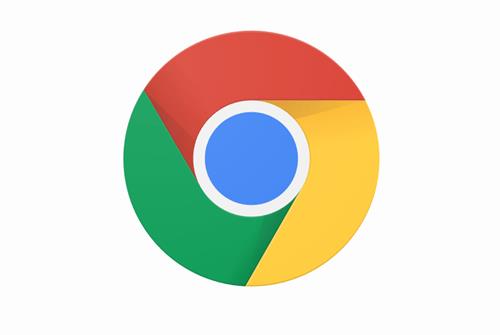
USB를 준비하되 비어 있는지 확인하십시오. 시작하기 전에 모든 중요한 데이터를 PC로 전송하십시오. 모든 준비가 완료되면 수행할 작업은 다음과 같습니다.
2. 크롬 OS 다운로드
Google은 PC에 다운로드할 수 있는 공식 Chromium OS 빌드를 제공하지만 일반적으로 버그 및 기타 문제가 있으며 기본 시스템일 뿐입니다. 많은 웹사이트에서 Chromium을 ���료로 제공하지만 Arnold the Bat 에서 다운로드하는 것이 좋습니다 . 해당 웹사이트의 마지막 업데이트는 2022년이었지만 여전히 작동할 것입니다. 새 릴리스로 지속적으로 업데이트되므로 Chromium 버전의 긴 목록이 표시됩니다. 현장 지침에 따라 최신 버전을 다운로드하십시오.
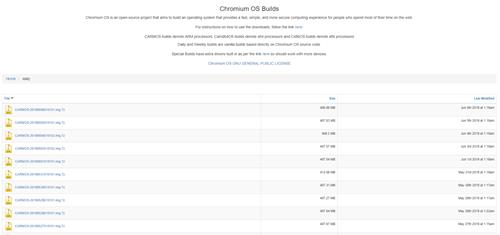
3. 이미지 추출
다운로드가 완료되면 7-Zip을 사용하여 이미지를 추출해야 합니다. 다운로드한 파일을 마우스 오른쪽 버튼으로 클릭하고 데이터를 새 폴더에 추출합니다. 프로세스를 완료하는 데 몇 분 정도 걸립니다.
4. USB 드라이브 준비
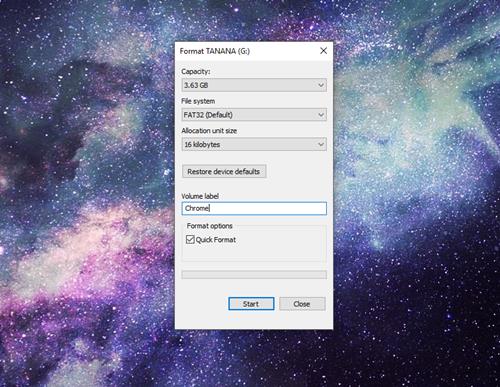
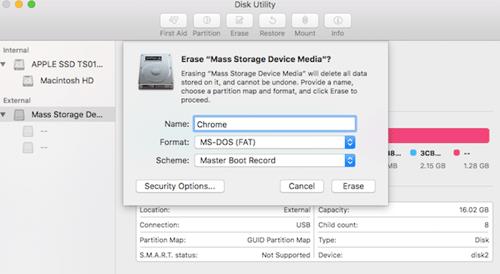
5. Etcher를 사용하여 Chromium 이미지 설치
지금까지 대부분의 준비를 마쳤습니다. Chromium이 다운로드 및 추출되고 USB가 포맷되었으므로 계속할 준비가 되었습니다. 위에 제공된 링크를 사용하여 Etcher를 다운로드합니다. 거기에서 해야 할 일은 다음과 같습니다.
작성 프로세스를 완료하는 데 몇 분 정도 걸립니다. 완료되면 Etcher가 모든 것이 예상대로 작동하는지 확인할 때까지 기다리십시오. 이제 PC에 Chromium을 설치할 준비가 되었습니다.

6. PC를 다시 시작하고 부팅 옵션에서 USB를 활성화합니다.
USB를 기본 부팅 장치로 설정하려면 BIOS를 실행해야 합니다.
Mac에서:
7. 설치 없이 Chrome OS로 부팅
Chrome OS의 장점은 설치할 필요가 없다는 것입니다. 하드 드라이브의 공간을 차지하지 않습니다. 설치하지 않고 USB에서 부팅할 수 있으므로 기본 OS는 영향을 받지 않습니다. Google 계정으로 Chrome OS를 설정하고 인터넷 서핑에만 사용할 수 있습니다.
8. 기기에 Chrome OS 설치
모든 것을 테스트하고 만족스럽다면 설치할 차례입니다.
자주 묻는 질문
Chrome OS 설치에 대한 질문에 답하기 위해 이 섹션을 포함했습니다.
Chrome OS Flex를 설치해야 하나요?
사용자는 Chrome OS Flex에 액세스하여 사용해 볼 수 있지만 Google은 Android 및 Play 스토어 앱 지원을 제거했습니다. 그러나 Gmail, 스프레드시트, 파일, 드라이브 등과 같은 Google 앱은 사용할 수 있습니다. 오래된 하드웨어를 새로 고치도록 설계된 가볍고 안전한 운영 체제입니다. 많은 장치에서 잘 작동하고 시도해 볼 가치가 있지만 사용자는 다운로드하기 전에 인증된 장치 목록을 확인해야 합니다.
설치 단계는 비교적 간단합니다. 운영 체제를 테스트하고 무료로 유지할 수 있습니다.
숫자 서식은 숫자가 표시되는 방식을 결정하며, 여기에는 소수점 구분 기호(마침표나 쉼표 등)와 천 단위 구분 기호 선택이 포함됩니다. Windows 11에서 숫자 서식을 변경하는 방법은 다음과 같습니다.
누군가가 허가 없이 귀하의 컴퓨터에 접근하여 사용하고 있다고 의심되는 경우, 아래의 몇 가지 요령을 적용하여 컴퓨터의 켜짐/꺼짐 기록을 확인하고, 컴퓨터에서 최근 활동을 보고 이를 확인하고 재확인할 수 있습니다.
USB 장치는 일상생활에 없어서는 안 될 필수품이 되었으며, 이를 통해 다양한 필수 하드웨어를 PC에 연결할 수 있습니다.
Windows 저장소 감지는 임시 파일을 효율적으로 삭제하지만 일부 유형의 데이터는 영구적이며 계속 누적됩니다.
예상보다 결과가 느리다면, ISP를 너무 성급히 비난하지 마세요. 테스트를 실시할 때 실수가 있으면 결과가 왜곡될 수 있습니다.
Windows 11 업데이트 시 소리가 나지 않는 문제는 소프트웨어 또는 컴퓨터의 사운드 드라이버와 관련이 있을 수 있습니다. Windows 11 업데이트 시 소리가 나지 않는 문제를 해결하는 방법은 다음과 같습니다.
이 가이드에서는 Windows 10 및 Windows 11에서 계정에 사용되는 통화 형식을 변경하는 방법을 보여줍니다.
이 가이드에서는 Windows 10에서 .NET Framework 3.5를 온라인 및 오프라인으로 설치하는 다양한 방법을 보여줍니다.
복구 파티션은 컴퓨터의 하드 드라이브나 SSD에 있는 별도 파티션으로, 시스템 장애 발생 시 운영 체제를 복원하거나 다시 설치하는 데 사용됩니다.
요즘 듀얼 모니터 구성이 점점 보편화되고 있습니다. 한 화면에서 멀티태스킹을 하는 것은 너무 제한적입니다.
Windows 10 속도를 높이고 싶으신가요? Windows 10 속도를 향상시키거나 Windows 10 시작 속도를 높이고 싶으신가요? 이 글에는 Windows 10 속도를 높이는 모든 방법이 나와 있습니다. 읽고 적용하여 Windows 10 컴퓨터 속도를 높여 보세요!
커피숍에서 일하든 공항에서 이메일을 확인하든, 이러한 보안성이 강화된 대안을 사용하면 연결 상태를 손상시키지 않고도 데이터를 안전하게 보호할 수 있습니다.
사용자는 각자의 필요에 따라 작업 표시줄의 아이콘 크기를 더 작게 또는 더 크게 조정하고 변경할 수 있습니다.
Windows 10의 검색 도구가 작동하지 않으면 사용자는 필요한 프로그램이나 데이터를 검색할 수 없습니다.
WiFi 비밀번호를 특수하고 복잡한 문자로 변경하는 것은 가족의 WiFi가 불법적으로 사용되어 가족의 WiFi 속도에 영향을 미치는 것을 방지하는 한 가지 방법입니다.













